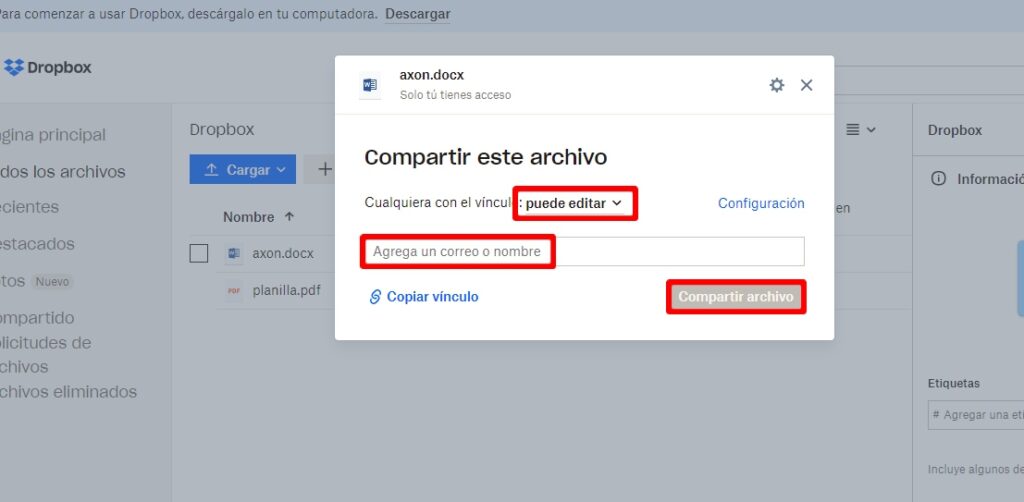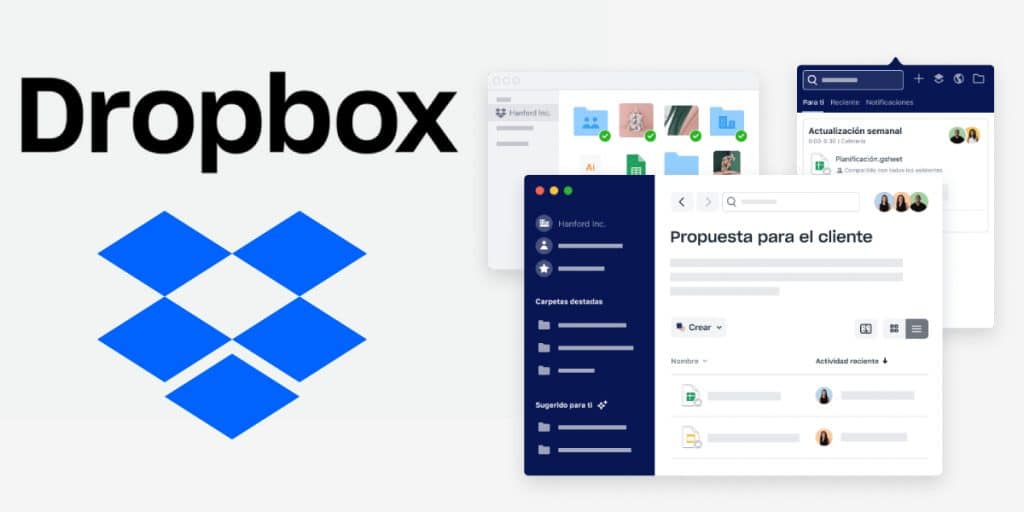
dropbox Diğerlerinin yanı sıra Google Drive ve OneDrive gibi benzerleriyle birlikte dünyanın en çok kullanılan bulut depolama hizmetlerinden biridir. Ve en eksiksiz olanlardan biridir ve en iyi işlevleri sunar.
Bu hizmet sunar 2 GB'a kadar ücretsiz bulut depolama. Ayrıca ayda yaklaşık 2 ve 3 avro fiyatları olan 9,99 TB ve 16,58 TB planları da var. Bunlardan herhangi biriyle dosya yükleyebilir, paylaşabilirsiniz ve ikincisinin nasıl yapılacağı bu fırsatta açıkladığımız bir şeydir.
Dropbox ile dosyaları iki şekilde kolayca paylaşabilirsiniz. Bu şekilde, ister bir sosyal ağ uygulaması, ister anlık mesajlaşma ve hatta fiziksel bir belge veya faks gibi bazı eskiler aracılığıyla olsun, bunları posta veya başka bir yöntemle tek tek paylaşmaktan kaçınabileceksiniz.
Dropbox'ın dosya paylaşım özelliğiyle, görüntüleme izni verdiğiniz herkes için belgeleri çevrimiçi olarak yükleyebilirsiniz. Bazı durumlarda, tercihinize bağlı olarak, bunları değiştiremeyecekler, diğerlerinde ise değiştirecekler. Ne olursa olsun, onları istediğiniz zaman düzenleyebilirsiniz ve yapılan değişiklikler gerçek zamanlı olarak güncellenecektir. Bu şekilde iş arkadaşlarınızla işbirliği yapabilir, tatillerinizden veya aile gezilerinizden en sevdiğiniz fotoğrafları paylaşabilir ve daha fazlasını yapabilirsiniz.
Salt okunur dosyaları paylaşın
Dediğimiz gibi Dropbox, diğer bulut depolama hizmetleri gibi salt okunur dosyaları paylaşma seçeneği sunuyor. Bu, böyle bir durumda onu değiştirebilecek tek kişinin siz olacağınız anlamına gelir; diğerleri, dosyaya erişenler dosyayı düzenleyemeyecek, ancak görüntüleyebilecekler.
Dropbox web sitesinde
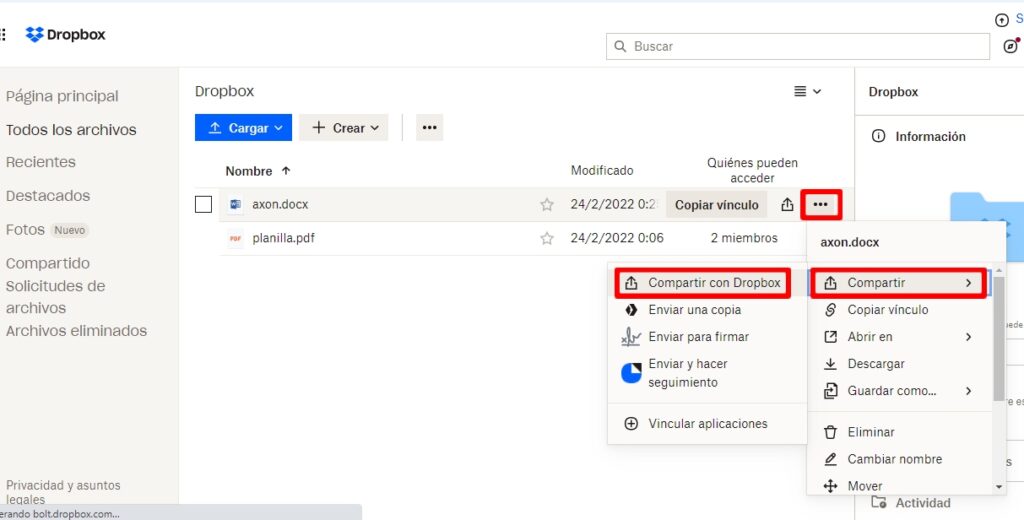
E-posta daveti yoluyla içerik paylaşmak için şu adımları izleyin:
- dropbox.com'da oturum açın.
- Düğmeye bas Todos los arşivleri tıklayın.
- Fare imlecinizi paylaşmak istediğiniz öğenin üzerine getirin. Daha önce bir dosya veya klasör yüklemediyseniz, buton aracılığıyla yükleyin Yük, üzerine tıklayarak; Aynı bölümde görünüyor Todos los arşivleri, ana ekran olan.
- Dosya veya klasörün yanında görünen üç noktalı düğmeye tıklayın ve daha sonra görünen menüde payve ardından onay kutusuna basın Dropbox ile paylaşın.
- Ardından, öğeyi paylaşmak istediğiniz kişilerin e-postasını veya adını yazın, ancak önce, e-posta alanının yukarısındaki bölümünü yapılandırın. Bağlantıya sahip olan herkes yapabilir ve seç görebilir, salt okunur olması için.
- Son olarak, tıklayın Dosya paylaşımı. Alıcılar, paylaştığınız içeriğin bağlantısını içeren bir e-posta alacaktır.